Sist oppdatert: 2025-06-11
Automatisk ruteoptimering
I denne artikkelen
Automatisk ruteoptimalisering av et kjøretøy betyr at ruten og beregnet ankomsttid (ETA) oppdateres kontinuerlig. Ankomsttiden beregnes på nytt når ett av følgende skjer
-
En ordre lagres.
-
En ordre fordeles på en ressurs.
-
En ordre fjernes fra en ressurs.
-
Statusen på en ordre endres.
Den er ment å brukes sammen med manuell ruteoptimalisering og manuelle leveringstidsmeldinger i trafikkkledelsen.
Mottakeren kan alltid se den estimerte leveringstiden på Track & Trace hvis du krysser av for Vis automatisk oppdatert ETA på Track&Trace i internettordreinnstillingene.
Du finner mer informasjon om vilkår og hvilke faktorer og innstillinger som påvirker ruteoptimeringen, i Ruteoptimering: forberedelser og konfigurasjon.
Kontinuerlig ruteoptimalisering gjelder bare for oppdrag som allerede er allokert til en ressurs. Oppdrag omfordeles ikke til andre kjøretøy, og ingen oppdrag legges til ressursene. Funksjonen gjør så få endringer som mulig for ikke å forstyrre sjåførene unødig.
Hvis du ønsker å fordele og Optimer rute flere oppdrag på mange kjøretøy samtidig, se Flerbilsoptimering.
Gjør en innledende optimalisering
-
Utfør en manuell ruteoptimalisering for å se hvilke kjøretøy som skal brukes, og hvilke oppdrag de skal utføre.
-
For å sende varsler med leveringstider til mottakerne, markerer du oppdragene i trafikkledelsen og trykker F10.
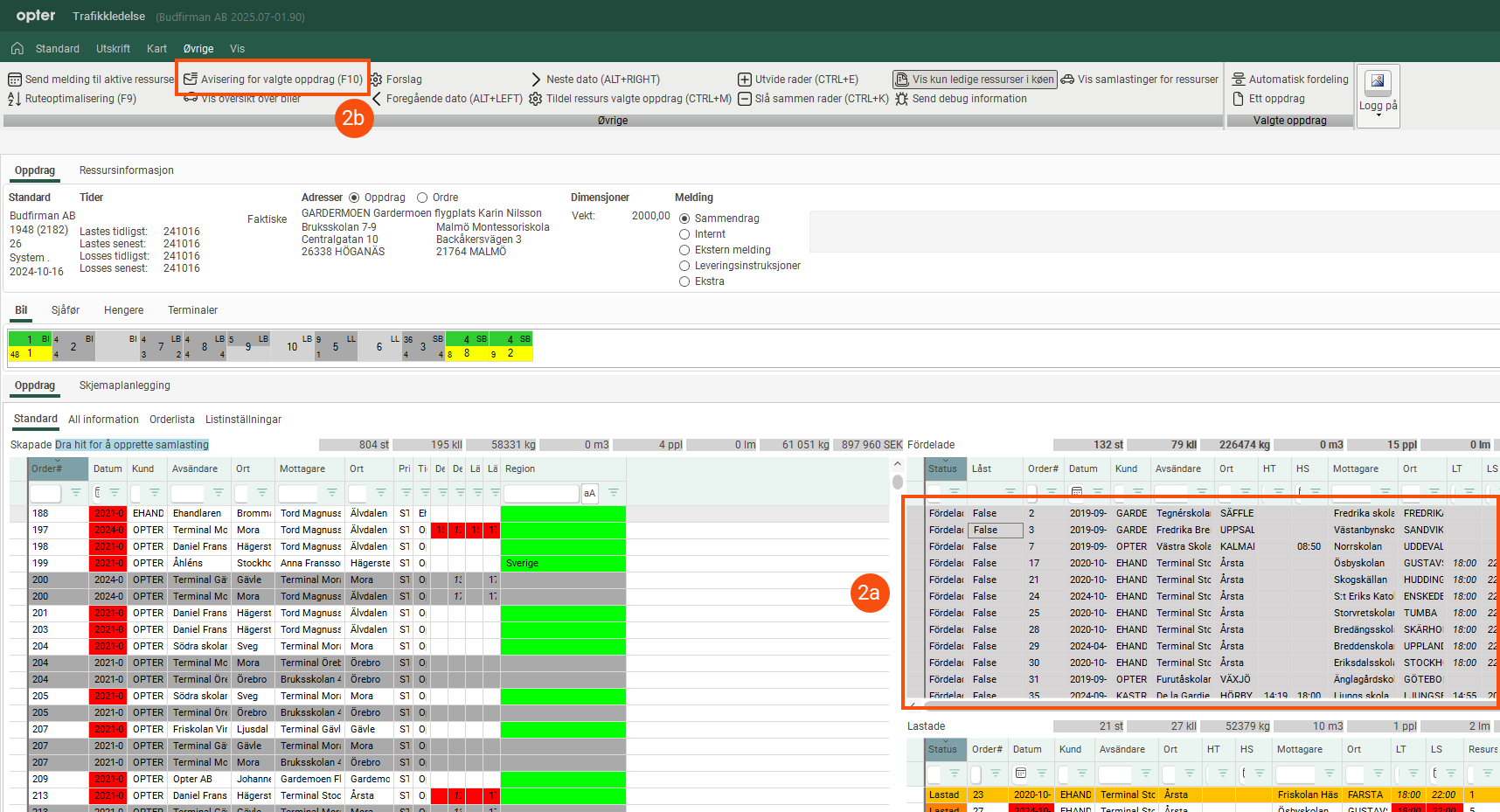
-
Bruk innstillingene under Ankomsttid i innstillingene for hjemlevering til å opprette et tidsvindu for ETA-varselet. Du finner mer informasjon og eksempler i Hjemleveringsinnstillinger (vindu).
-
Det sendes ingen nye varsler hvis den beregnede ankomsttiden endres. Inkluder en lenke til Track & Trace i varselet, slik at mottakeren kan følge med på eventuelle oppdateringer av leveringstiden der. Mer informasjon er tilgjengelig i Meldinger med linker til Track & Trace.
-
Du kan bruke rapporten Melding leveringsvindu, SMS (norsk) som grunnlag for å opprette varselet.
 Eksempel
Eksempel
Rapporten nedenfor er et SMS-varsel (rapporttype Tekst) med tidsvinduet for leveransen i henhold til innstillingene for hjemlevering, og en lenke til Track & Trace. For mer informasjon om tagger som kan brukes i varslene, se Rapporter tagger for ruteoptimalisering og Hjemlevering.
Hej <item name="CRE_Name"/>!
Din beställning från <item name="ADR_AddrLine1From"/> är på väg och levereras <item name="RoundedEstimatedDeliveryTimeOrTimeWindowString"/>.
Du kan följa ordern på Track & Trace: https://budfirman.opter.cloud/TT?keyword=<item name="DEL_Id"/>.
Mvh
<item name="OFF_Name"/>Hei, Daniel!
Bestillingen din fra nettbutikken er på vei og forventes å bli levert i dag kl. 18:30 - 19:30.
Du kan følge bestillingen din på Track & Trace: https://budfirman.opter.cloud/TT?keyword=12345.
Mvh
Budfirman
-
-
Aktiver kontinuerlig oppdatering av ETA og kjørerekkefølge. Se nedenfor.
Aktiver kontinuerlig oppdatering
Den automatiske ruteoptimaliseringen konfigureres med to avmerkingsbokser.
-
Tillat kun automatisk utregning av ankomsttid
-
Tillat automatisk utregning av kjørerekkefølge og ankomsttid
Når en bestilling endres, kontrolleres innstillingene, og en ny ruteoptimalisering utføres (hvis innstillingene tillater det). Endringene vises i trafikkledelsen, og sjåføren vil se den oppdaterte kjørerekkefølgen i Opter Driver.
Hvis du vil at både ETA og kjørerekkefølgen skal oppdateres kontinuerlig for alle oppdrag, må du krysse av for Tillat automatisk utregning av kjørerekkefølge og ankomsttid i tre forskjellige registre:
-
kontorinnstillingene
-
på alle ressurser i Bil/Ansatte (avhengig av hva du ruter på)
-
på alle tjenester.
Kontormiljøene
Klikk på Innstillinger > Kontor > fanen Vekt/Avstand og kryss av i de to avmerkingsboksene under Ruteoptimering.
Velg hvilke ruteoptimeringsinnstillinger du vil bruke i ruten Innstillinger for automatisk ruteoptimering. Hvis du velger [Standard], brukes konfigurasjonen som er uthevet som standard i Innstillinger for ruteoptimering-vinduet. Mer informasjon er tilgjengelig i Innstillinger for ruteoptimering (vindu).
Bil/Ansatte
-
Bil: Klikk på Register > Bil > fanen Ruteoptimering, og kryss av i de to avmerkingsboksene for alle ressursene du bruker i ruteoptimaliseringen.
-
Ansatte: Klikk på Register > Ansatte > fanen Detaljer, og kryss av i de to avmerkingsboksene for alle ressursene du bruker i ruteoptimaliseringen.
Du kan ekskludere visse ressurser fra den automatiske ruteoptimaliseringen (ved å ikke krysse av i noen av avmerkingsboksene), eller forhindre at kjørerekkefølgen endres for oppdrag som kjøres av en bestemt ressurs (ved å ikke krysse av i Tillat automatisk utregning av kjørerekkefølge og ankomsttid).
Tjenester
Klikk på Økonomi > Prislister > Tjenester > Trafikkledelse og kryss av i de to avmerkingsboksene under Ruteoptimering for alle tjenester.
Du kan ekskludere visse tjenester fra den automatiske ruteoptimaliseringen (ved å ikke krysse av i noen av avmerkingsboksene), eller forhindre at kjørerekkefølgen endres for bestillinger som har en bestemt tjeneste (ved å ikke krysse av i Tillat automatisk utregning av kjørerekkefølge og ankomsttid).
Sett den kontinuerlige oppdateringen på pause
Du kan gjøre opphold i den automatiske ruteoptimeringen for enkeltressurser. Høyreklikk på ressursboksen i trafikkledelsen og velg Manuell ruteoptimering. Når du vil slå på den automatiske ruteoptimeringen igjen, høyreklikker du på ressursboksen og velger Automatisk ruteoptimering.
Pausen gjelder for den aktuelle arbeidsøkten. Hvis ressursen logger ut og inn igjen, aktiveres den automatiske ruteoptimeringen på nytt.
Generelt om innstillingene for kontinuerlig ruteoptimalisering
Ruteoptimeringen konfigureres med to bokser på forskjellige nivåer.
-
Tillat kun automatisk utregning av ankomsttid: Det er bare ETA som oppdateres kontinuerlig. Formålet er å kunne sende ut pålitelige leveringsmeldinger.
-
Tillat automatisk utregning av kjørerekkefølge og ankomsttid: Både kjørerekkefølgen og ETA oppdateres kontinuerlig. Formålet er å gjøre transportene så effektive som mulig.
Boksene er tilgjengelig i følgende vindu:
-
Kontor (fanen Vekt/Avstand)
-
Bil (fanen Ruteoptimering, brukes hvis bil er primær ressurs)
-
Ansatte (fanen Detaljer, brukes hvis sjåfør/ansatt er primær ressurs)
-
Tjenester (fanen Trafikkledelse)
Kontorinnstillingene har prioritet over de andre innstillingene. Følgende regler gjelder:
-
Hvis ingen av avmerkingsboksene er valgt i kontorinnstillingene, beregnes verken kjørerekkefølge eller leveringstid automatisk, uavhengig av innstillinger for kjøretøy/medarbeider og tjeneste.
-
Hvis kun Tillat kun automatisk utregning av ankomsttid er valgt i kontorinnstillingene, beregnes kun leveringstiden, uavhengig av innstillinger for kjøretøy/medarbeider og tjeneste.
-
Minst én av boksene må være markert på bil/ansatt for at det skal skje en automatisk utregning.
-
For at det skal skje en automatisk utregning av sorteringsrekkefølgen, må Tillat automatisk utregning av kjørerekkefølge og ankomsttid være markert på alle tre steder (kontor, bil/ansatt, tjeneste).
Denne tabellen viser hva resultatet blir ved forskjellige kombinasjoner av innstillinger for de to boksene på forskjellige nivåer. Tabellen forutsetter at begge boksene er markert i kontorinnstillingene.
|
Bil/Ansatte |
Tjeneste |
Automatisk beregning |
||
|---|---|---|---|---|
|
Tillat kun automatisk utregning av ankomsttid |
Tillat automatisk utregning av kjørerekkefølge og ankomsttid |
Tillat kun automatisk utregning av ankomsttid |
Tillat automatisk utregning av kjørerekkefølge og ankomsttid |
E = ETA S = sorteringsrekkefølge – = ingen beregning |
|
|
|
|
|
– |
|
|
|
|
|
– |
|
|
|
|
|
– |
|
|
|
|
|
– |
|
|
|
|
|
– |
|
|
|
|
|
S + E |
|
|
|
|
|
E |
|
|
|
|
|
S + E |
|
|
|
|
|
– |
|
|
|
|
|
E |
|
|
|
|
|
E |
|
|
|
|
|
E |
|
|
|
|
|
– |
|
|
|
|
|
S + E |
|
|
|
|
|
E |
|
|
|
|
|
S + E |